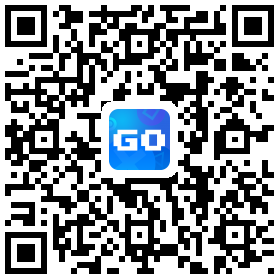苹果6Plus怎么设置铃声 iPhone6Plus换铃声教程
来源:www.18183.com作者:皮卡时间:2015-04-23
信对于持币准备购入iPhone6的果粉来说,其千篇一律的铃声我想已经都听腻了吧,设置成最个性化的铃声一定是很多果粉玩机的必修课。
相信对于持币准备购入iPhone6的果粉来说,其千篇一律的铃声我想已经都听腻了吧,设置成最个性化的铃声一定是很多果粉玩机的必修课。
但是iPhone6 Plus怎么设置铃声呢,我想很多人都不知道,今天跟着小编一起来给iPhone6 Plus设置铃声,让你的iPhone6 Plus有与众不同的铃声,下面iPhone6 Plus换铃声教程:
1. 打开“itunes 11”,选择菜单栏的“文件”-“将文件添加到资料库”

2.选择要做铃声的歌曲,单击“打开”

3.歌曲会出现在“资料库”的“音乐”里右击歌曲,选择“显示简介”
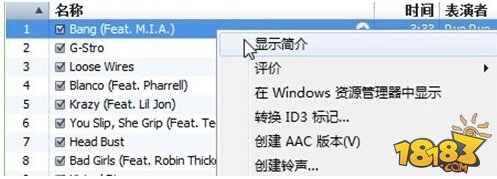
4.选择“选项”填上“起始时间”和“停止时间”(在40秒以内),-“确定”
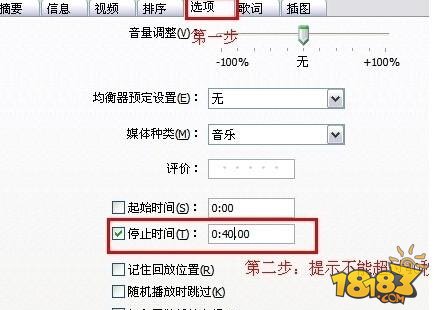
5.再右击歌曲,选择“创建ACC版本”
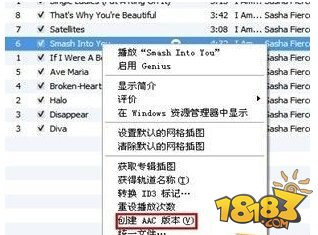
6.出现同样文件名,但时长在40秒以内的文件
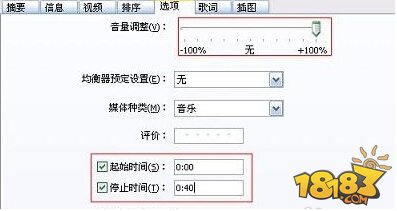
7.右击新创建的歌曲,选择“在windows资源管理器中显示”,把“m4a”格式改成“m4r”,在跳出的窗口选择“是”即可
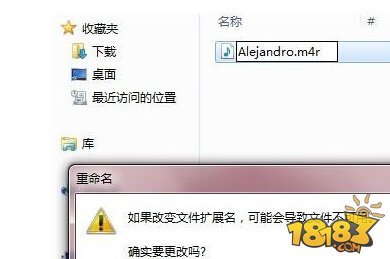
8.检查:在“itunes”菜单栏“编辑”里找到“偏好设置”打开在“常用”-“源”里的“铃声”前面打钩,然后“确定”
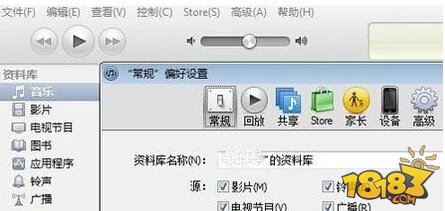
9.就可以在“资料库”里看到“铃声”打开“铃声”,就可以看到你的文件有没有被转成铃声
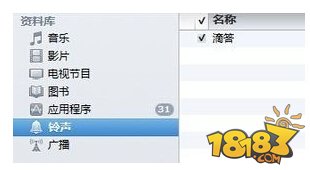
10.然后在“设备”里打开“iphone”选择“铃声”,在“同步铃声”项打钩,选择“所有铃声”,或者“选定铃声”,然后选择“同步”,即可

11.成功同步“铃声”以后 铃声会出现在手机的“设置”-“声音”-“铃声”-“自定”里面要用这个铃声,只需选择就可以了。
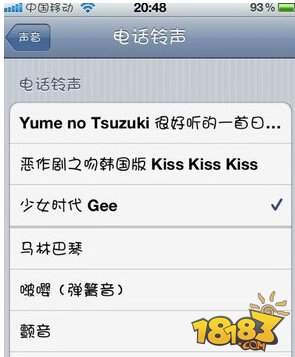
免责声明:文中图文均来自网络,如有侵权请联系删除,18183手游网发布此文仅为传递信息,不代表18183认同其观点或证实其描述。
18183手游网发布此文仅为传递信息,不代表18183认同其观点或证实其描述。
更多>>
美女福利
-
查看原文》》
现在居然还能靠玩传奇打米?赶快叫上兄弟们一起来打米吧
为传奇玩家推荐真的能打米的传奇游戏、传奇页游和传奇端游,想要什么样的传奇游戏这里全都有,赶快叫上自己的好友们开启新一轮的热血传奇吧!